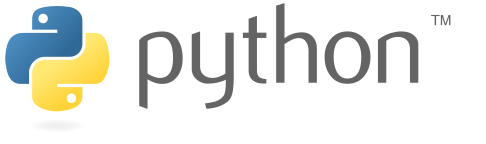この記事ではUbuntuサーバーに最新版のphpMyAdminをインストールする方法を紹介します。
なおこの記事ではUbuntuサーバー上にApache、MySQL、PHPがすでにインストールされていることを前提としています。
上記の環境がまだ用意されていない場合は次の記事を参考にインストールを行ってください。
UbuntuにLAMP(Linux,Apache,MySQL,PHP)環境を構築する方法
INDEX
- 必要なライブラリ群のインストール
- phpMyAdminのダウンロード
- phpMyAdminの解凍と移動
- Apacheの設定変更
必要なライブラリ群のインストール
以下のコマンドでライブラリをインストールします。$ sudo apt install php-mbstring php-gettext php-mysql
phpMyAdminのダウンロード
公式サイトからphpMyAdminの最新版をダウンロードします。ダウンロードボタンのURLをコピーしてください。

wgetコマンドでダウンロードをします。
$ wget https://files.phpmyadmin.net/phpMyAdmin/4.7.1/phpMyAdmin-4.7.1-all-languages.zip
unzipコマンドで解凍します。
$ unzip phpMyAdmin-4.7.1-all-languages.zip
unzipコマンドがインストールされていない場合は以下のコマンドでインストールをしてから解凍をしてください。
$ sudo apt install unzip
解凍が終わったらapacheのドキュメントルートディレクトリへ移動させます。
$ sudo mv ./phpMyAdmin-4.7.1-all-languages /var/www/html/phpmyadmin
Apacheの設定変更
先程インストールしたライブラリをapacheへ反映します。sudo systemctl restart apache2これでphpmyadminを利用する準備が整いました。
ドメイン名かIPアドレスを入力し、最後に/phpmyadminを付けてアクセスしてください。
http://ドメイン名/phpmyadminhttp://IPアドレス/phpmyadmin
[関連記事]
virtualboxにUbuntuをインストールする方法
Ubuntuにsshサーバーをインストールする方法
UbuntuにLAMP(Linux,Apache,MySQL,PHP)環境を構築する方法